04 bước thiết lập Far Clipping giới hạn không gian hiển thị trong Revit
Far Clipping trong Revit là gì?
- Far Clipping là một tham số (parameter) trong Revit giúp chúng ta kiểm soát giới hạn không gian hiện thị khi tạo mặt cắt, cao độ hoặc các phần trích dẫn
- Vùng nhìn sẽ hiển thị tới đâu phụ thuộc vào tham số Far Clip Offset mà bạn thiết lập

Thiết lập Far Clipping trong Revit như thế nào?
Biểu tượng giới hạn mặt đứng trong Revit
Ngay khi khởi tạo dự án, bạn sẽ thấy 4 biểu tượng (Buiding Elevation) cho mỗi mặt đứng xuất hiện trên Level1
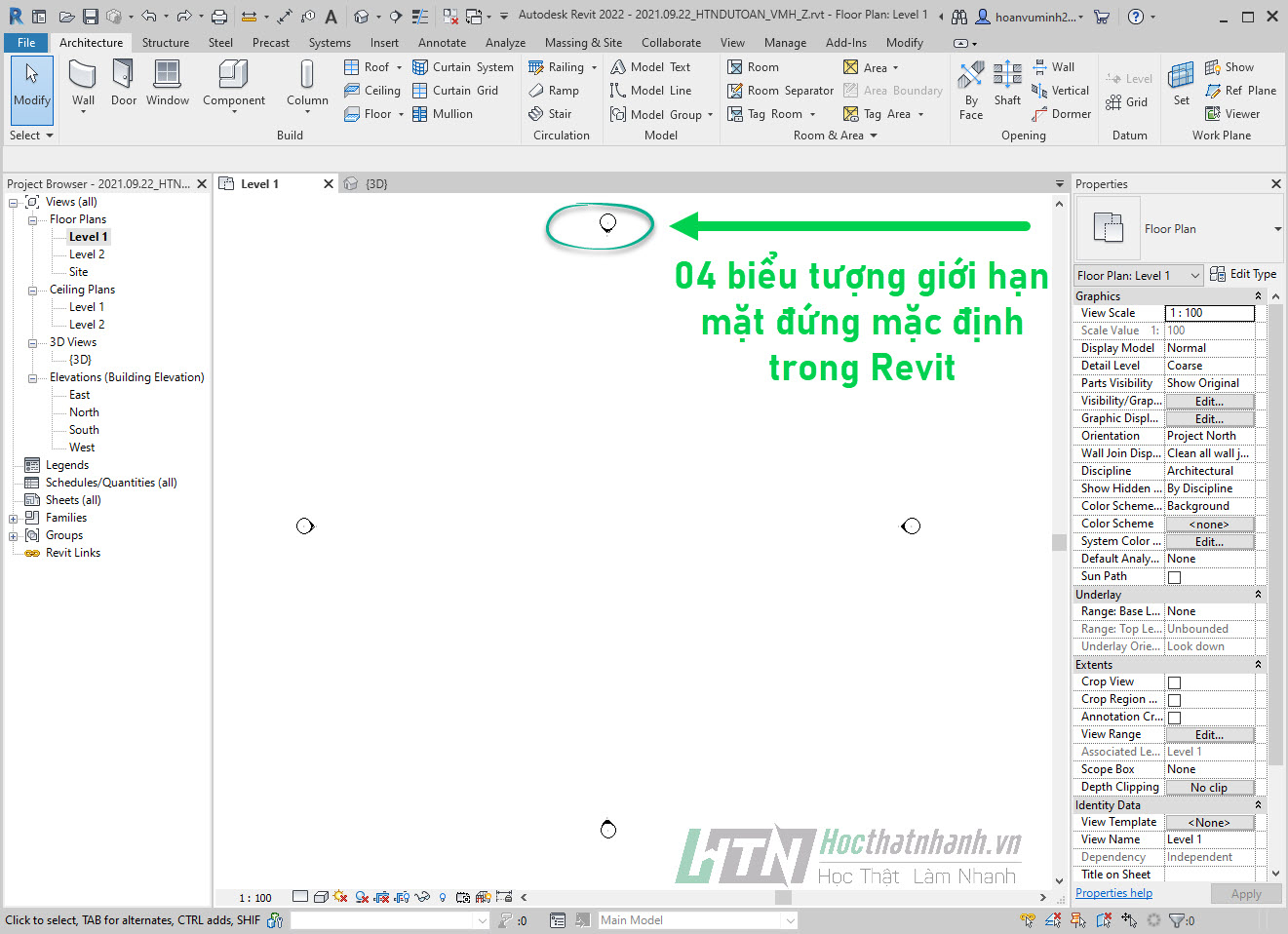
Nếu bạn mới bắt đầu học Revit online trên HocThatNhanh.vn, bạn lưu ý rằng khi tạo lập công trình chúng ta sẽ tạo mô hình nằm trong 04 biểu tượng này.
Vì nếu nằm ngoài biểu tượng, phần đó sẽ không xuất hiện trên mặt đứng.
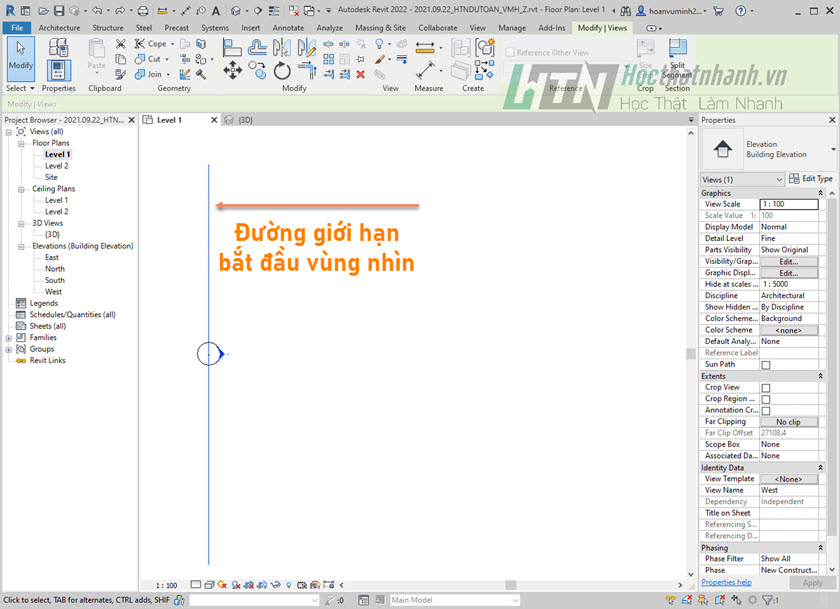
Và nếu công trình của bạn lớn, thì bạn có thể chọn 04 icon này và dịch chuyển (move) cho nó rộng ra nhé.
Các bước thiết lập Far Clipping
Bước 1 - Clip vào phần tam giác tô đen trên biểu tượng giới hạn trên
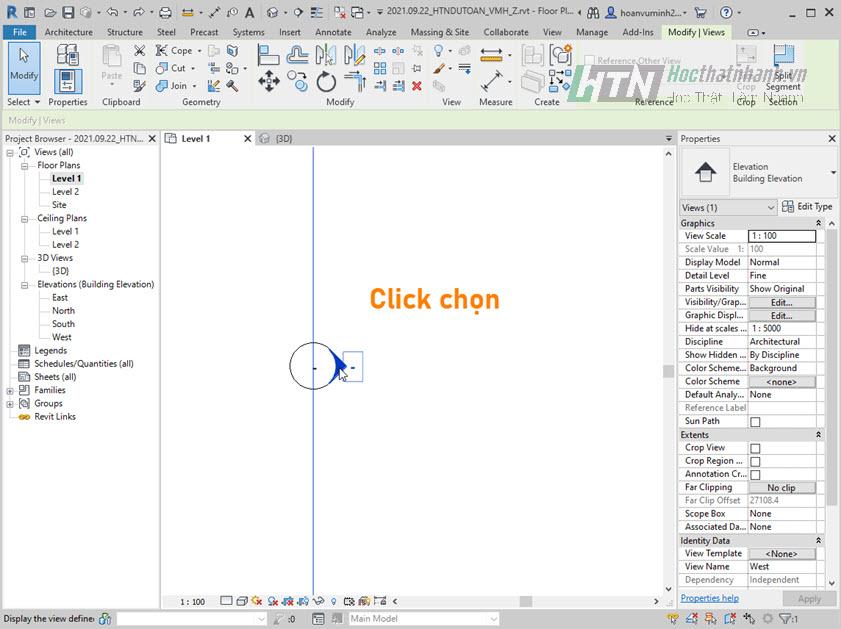
Bước 2 - Vào Properties, tại tham số Far Clipping, click vào No Clip
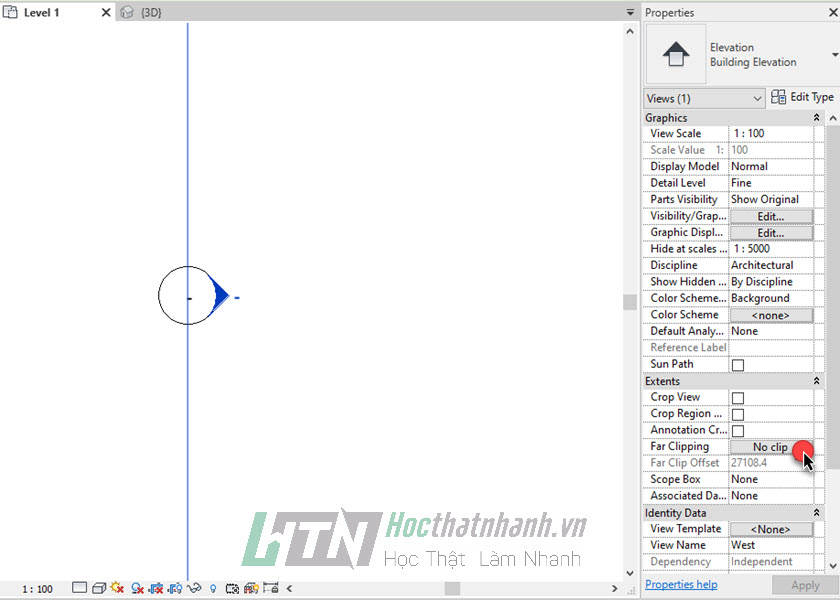
Bước 3 - Chọn giá trị cho tham số Far Clipping với ý nghĩa như sau:
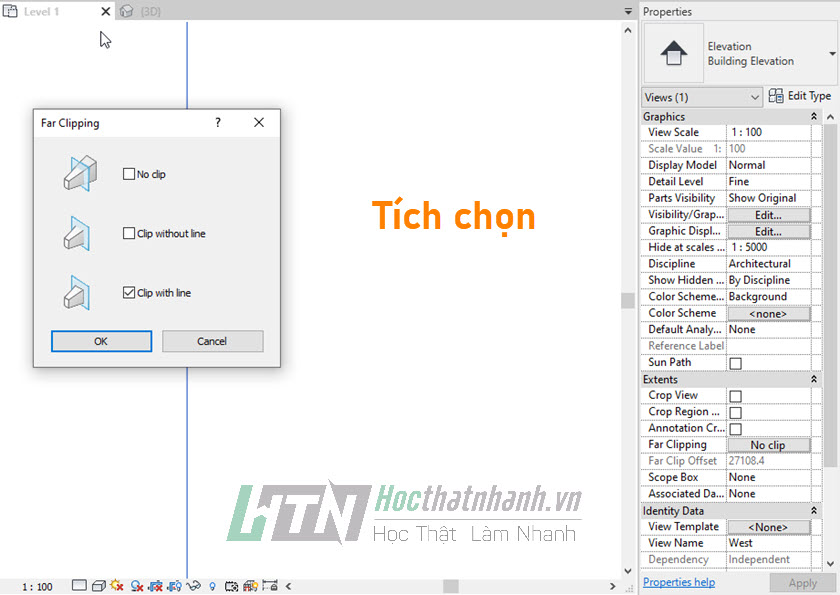
- No Clip: Không giới hạn vùng nhìn, tức là các bạn có thể nhìn thấy vùng nhìn tới vô cực
- Clip without line: Giới hạn vùng nhìn đến khoảng chọn và không vẽ các đường giao nhau với mô hình. (Thực tế là cái lựa chọn này rất là vô nghĩa anh em ạ, bỏ qua luôn nhé)
- Clip with line: Giới hạn vùng nhìn đến khoảng chọn có vẽ các đường giao nhau với mô hình. (Chúng ta sẽ chọn tham số này)
Bước 4 - Kéo đường giới hạn hoặc nhập giá trị cho tham số Far Clip Offset đến vùng giới hạn bạn muốn
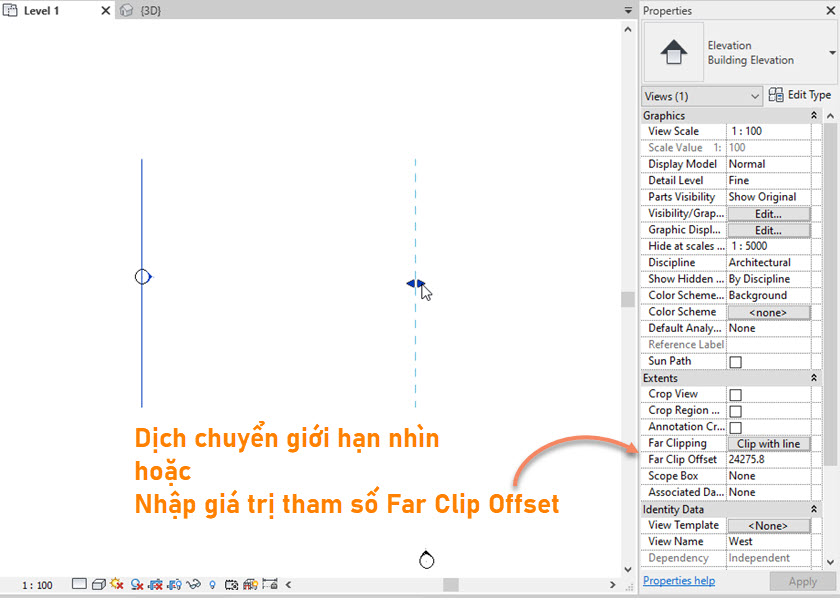
Bằng cách này, bạn có thể tùy ý thiết lập giới hạn vùng nhìn cho mặt đứng trong Revit nhé
Tổng kết
Trên đây là cách bạn thiết lập Far Clipping, đặt giá trị cho tham số Far Clip Offset để giới hạn không gian hiển thị trong Revit
Học Revit online trên HocThatNhanh, bạn sẽ được chia sẻ rất nhiều kiến thức bổ trợ để hiểu tường tận các vấn đề về Revit
Biên tập & Chia sẻ: Vũ Minh Hoàn







